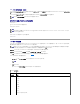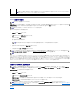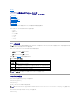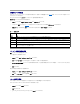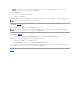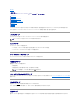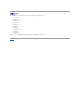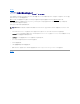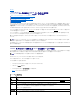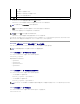Users Guide
POST 起動ログの使用
起動キャプチャ ページでは、使用できる最後の 3 つまでの起動サイクルの記録にアクセスできます。これらの記録は、最新の記録から順に並べられます。サーバーに起動サイクルがない場合は、記
録を使用できません というメッセージが表示されます。使用できる起動サイクルを新しいウィンドウに表示するには、選択してから 再生 をクリックします。
起動キャプチャログを表示するには、次の手順を実行します。
1. システム ツリーの システム をクリックします。
2. ログ タブをクリックしてから、起動キャプチャ タブをクリックします。
3. 起動サイクルを選択し、再生 をクリックします。
新しい画面にログのビデオが再生されます。
4. 起動キャプチャログのビデオを再生するには、再生® 再生 の順にクリックします。
5. ビデオを停止するには、再生® メディア制御 の順にクリックします。
iDRAC6 Express Card は、起動中に F10 を押して USC(Unified Server Configurator)アプリケーションを開始する時に、iDRAC6 にボンディングされます。ボンディングに成功すると、SEL
と LCD に「iDRAC6 のアップグレードに成功しました」というメッセージが記録されます。ボンディングに失敗すると、SEL と LCD に「iDRAC6 のアップグレードに失敗しました」というメッセージ
が記録されます。さらに、そのプラットフォームをサポートしていない古いファームウェア iDRAC6 ファームウェアが含まれている iDRAC6 Express Card をマザーボードに挿入してシステムを起動す
ると、「iDRAC ファームウェアが最新ものではありません」というログが POST 画面に生成されます。最新のファームウェアにアップデートしてください。指定のプラットフォームに対しては最新
の iDRAC6 ファームウェアで iDRAC6 Express Card をアップデートします。詳細については、『Dell Lifecycle Controller ユーザーガイド』を参照してください。
前回システムクラッシュ画面の表示
前回のクラッシュ画面 ページを表示するには、次の手順を実行してください。
1. システム ツリーの システム をクリックします。
2. ログ タブをクリックして、前回のクラッシュ 画面 を クリックします。
前回クラッシュ画 面 ページには最新のクラッシュ画面が表示されます。前回システムクラッシュ情報は、iDRAC6 メモリに保存され、リモートからアクセスが可能です。
前回のクラッシュ画面 ページに表示されるボタンの詳細については、『iDRAC6 オンラインヘルプ』を参照してください。
目次に戻る
メモ:時刻が UTC の場合は、時刻の後、スペース無しで Z を追加します。Z は、UTC オフセット値がゼロのゾーン指示子です。したがって、09:30 UTC は、09:30Z また
は 0930Z と表され、 14:45:15 UTC は、14:45:15Z または 144515Z となります。
備考
ワークノートエントリの内容を表示します。
メモ:ログは iDRAC6 の再起動後にすべてクリアされます。
メモ:起動キャプチャの表示は Java でのみサポートされています。Active-X では使用できません。
メモ:他のビデオを再生するには、開いている起動キャプチャログのビデオを閉じる必要があります。2 つのログを同時に再生することはできません。
メモ:ビューアを開く代わりに data.jnlp ファイルを保存するように求めるメッセージが表示される場合があります。この問題を解決するには、Internet Explorer で次の処置を行います。ツ
ール® インターネットオプション® 詳細設定 タブの順にクリックし、暗号化されたページをディスクに保存しないのオプションを選択解除します。
メモ:ビデオは RAM に保存されており iDRAC のリセットによって削除されるため、iDARC をリセットすると起動キャプチャビデオが利用できなくなります。
メモ:前回クラッシュ画面の機能を使用するには、管理下システムの Server Administrator に 自動回復 機能が設定されている必要があります。 また、iDRAC6 を使用した 自動システ
ム修復 機能が有効になっていることを確認します。この機能を有効にするは、iDRAC の設定 セクションの ネットワーク / セキュリティ タブにある サービス ページに移動します。
メモ:自動回復タイマーの変動により、システムリセットタイマーの値が 30 秒未満に設定されている場合は、前回のクラッシュ画面 をキャプチャできないことがあります。Server
Administrator と IT Assistant でシステムリセットタイマーを 30 秒以上に設定して、前回クラッシュ画面 が正しく機能することを確認します。 詳細については、管理下システムに前回クラ
ッシュ画面のキャプチャを設定する方法を参照してください。